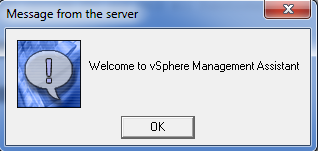Wer einen vSphere-Cluster mit ESXi Knoten bei Stromausfall kontrolliert herunter fahren möchte, der ist entweder auf externe Rechner mit USV Anbindung und PowerCLI Skripte angewiesen, oder man verwendet die vMA Appliance von vmware. APC hat eigens dafür eine Version ihrer Software PowerChute Network Shutdown (PCNS) bereitgestellt. Die Version 3.0.1 gibt es zum freien Download. Eine Registrierung auf der Webseite ist ggf. erforderlich. Der Downloadbereich ist etwas versteckt unter Support. „APC Network Shutdown mit vMA und ESXi“ weiterlesen
vMA SSH Login
Versucht man die vMA (Version 5) per SSH Client zu erreichen kann es zu folgender Meldung kommen:
Server responded „Connection closed by remote host“
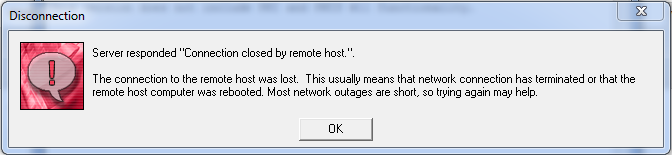 Eine mögliche Ursache kann sein, daß der Clienthostname nicht ordentlich über DNS auflösbar ist. Werfen wir einen Blick in die vMA-VM und öffnen dazu die VM Konsole im vSphere-Client:
Eine mögliche Ursache kann sein, daß der Clienthostname nicht ordentlich über DNS auflösbar ist. Werfen wir einen Blick in die vMA-VM und öffnen dazu die VM Konsole im vSphere-Client:
Mit Login wechseln wir in die Konsole.
Login als vi-admin und dem selbst definierten Kennwort.
UPDATE: Der urprüngliche Ansatz mit su root funktioniert in vMA 5.0.0.2 nicht mehr. Statt dessen muss vor den Befehlen sudo ausgeführt werden.
su root
Das Kennwort für user root eingeben (= Kennwort vi-admin). Die Farbe der Shell ändert sich auf rot. Funktioniert bei älteren vMA Versionen.
cd /etc less hosts.allow
 Am Ende der Datei steht als Defaultwert „ALL: KNOWN“. Das bedeutet, daß Verbindungen von allen bekannten Usern und allen bekannten Hosts deren Name UND Adresse bekannt ist. Das kann leicht scheitern, wenn z.B. der Name nicht absolut sauber im DNS gelistet ist.
Am Ende der Datei steht als Defaultwert „ALL: KNOWN“. Das bedeutet, daß Verbindungen von allen bekannten Usern und allen bekannten Hosts deren Name UND Adresse bekannt ist. Das kann leicht scheitern, wenn z.B. der Name nicht absolut sauber im DNS gelistet ist.
Abhilfe
Wir verlassen less mit „q“ und ändern die Beschränkung.
sudo vi hosts.allow
- mit „i“ in den INSERT Modus wechseln
- Mit den Cursortasten zum Dateiende rollen und den Eintrag von „ALL: KNOWN“ ändern in „ALL: ALL“. Ohne Anführungszeichen 😉
- <ESC>
- :wq! <RETURN> (der Doppelpunkt ist auf einer deutschen Tastatur mit englischem Layout auf dem <SHIFT>-[ö])
- exit <RETURN> (Wechselt in den Kontext von vi-admin)
- exit <RETURN> (verlässt Shell)
Die vSphere-Konsole kann nun geschlossen werden. Bei erneutem Verbindungsversuch per SSH-Client sollte eine Meldung wie unten erscheinen. Bei erstem Kontakt muss man ggf. erst den Fingerprint des Servers übernehmen.
vDS Mythen – neu beleuchtet
Was passiert, wenn vCenter virtuell ist und an einem vitual distributed switch angeschlossen ist? Starten dann im HA Fall die VMs nicht?
In diesem Blog Artikel räumt Duncan Epping mit vielen Vorurteilen auf und zeigt das Gegenteil.
Absolut lesenswert!
blogged somewhere in time…
Dropbox mobile Webseite
Die beliebte Cloud Speicherlösung Dropbox hat leider noch keine eigene App für WindowsPhone. Dennoch kann man über die für Smartphones optimierte Seite schön auf seine Dateien zugreifen.